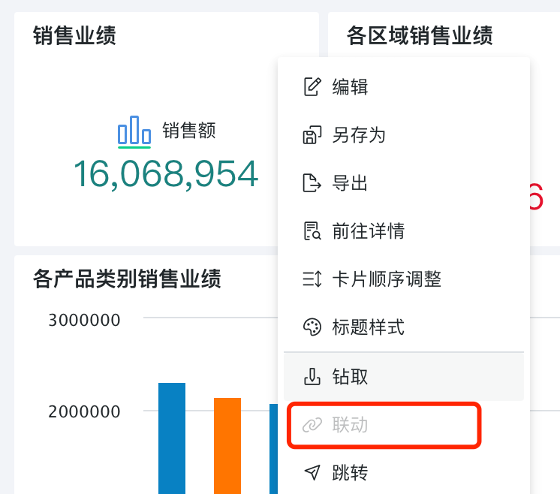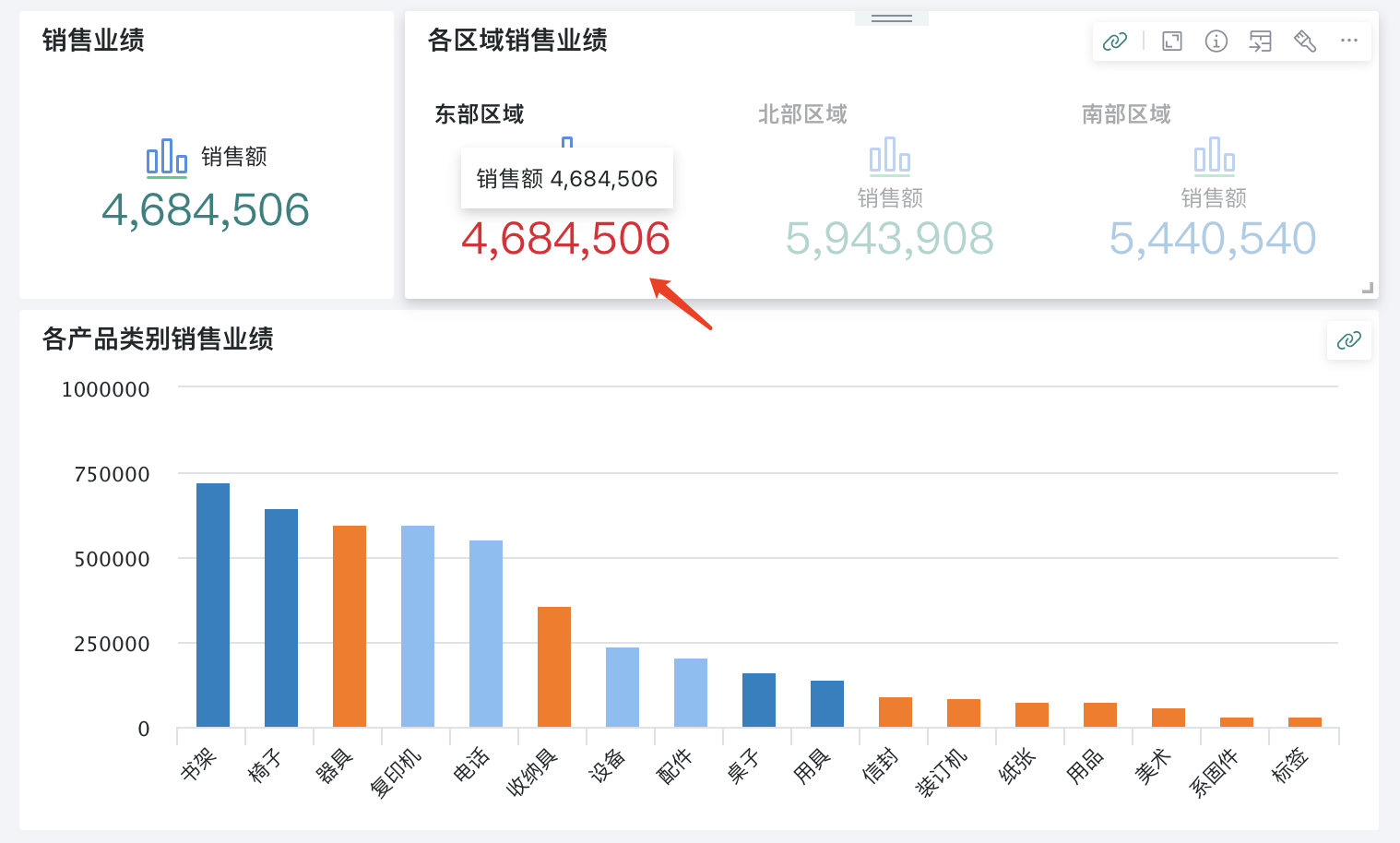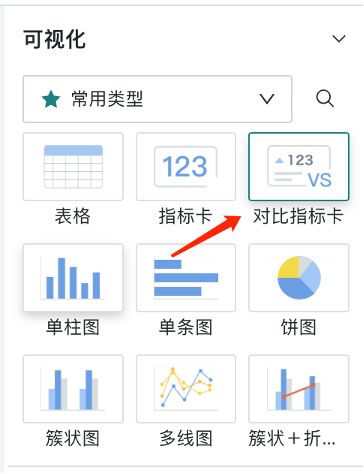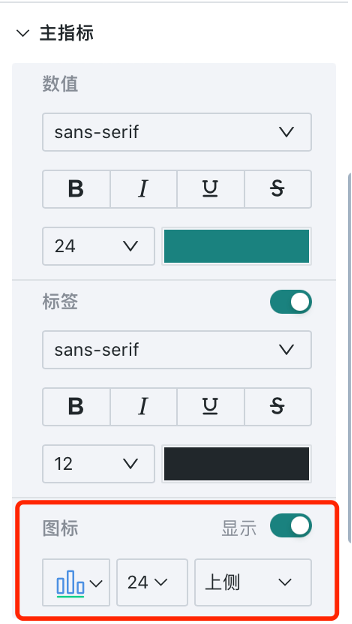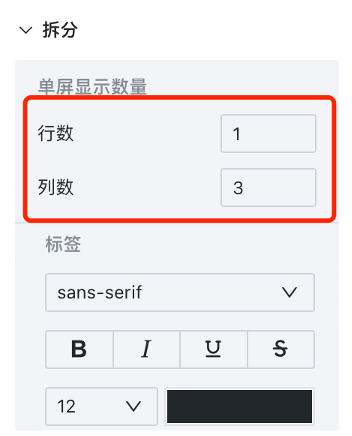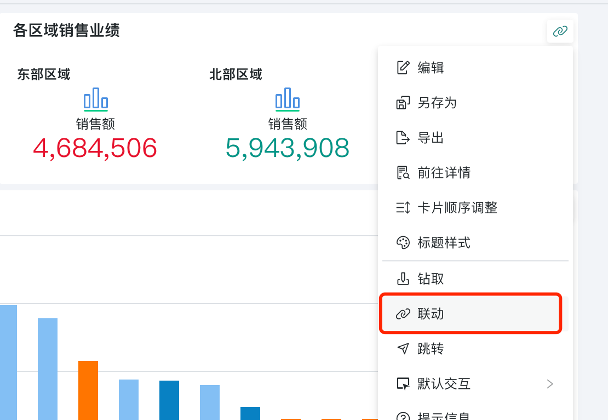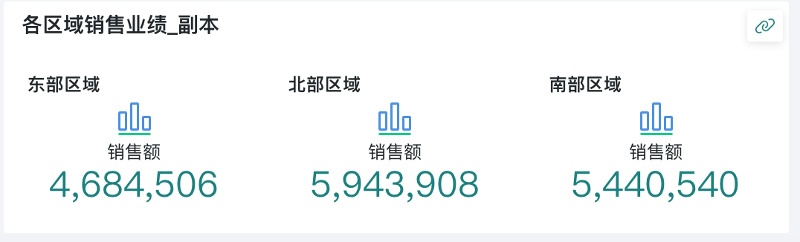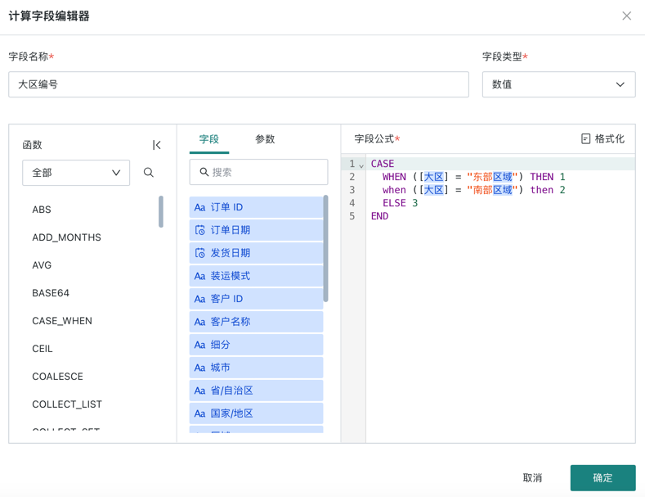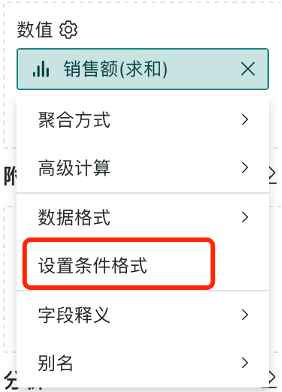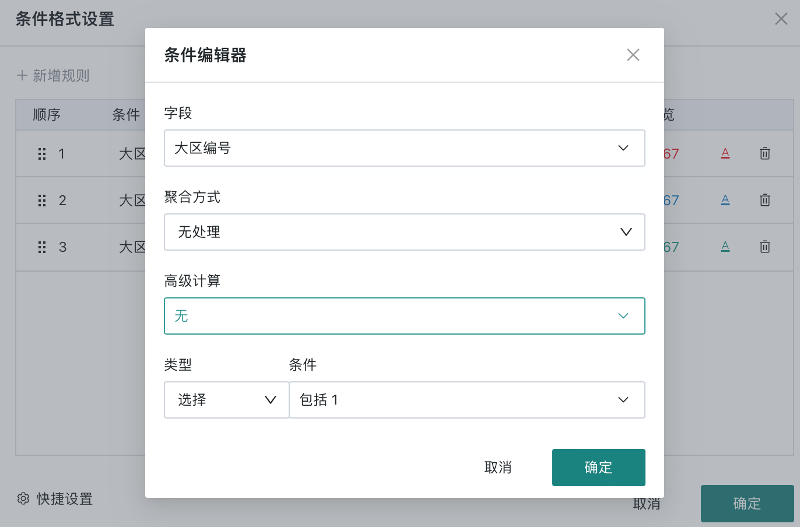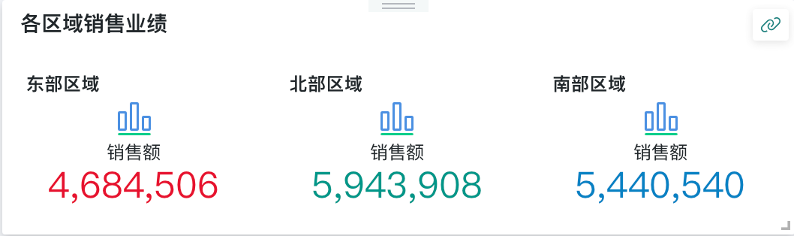指标卡是一种常用的图表类型,但默认情况下指标卡是无法联动其他图表的,如图:
之所以不能联动,是因为单一指标的指标卡中没有“维度”字段,而“联动”本质上以“维度”作为临时筛选条件,对其他卡片进行筛选。
那么,对于一些有需要的业务场景,是否可以通过指标卡来联动其他图表呢?
这里要用到对比指标卡中的“拆分”功能(很多其他图表也有这个功能,可以实现矩阵式排列的图表样式),实现的效果如图:
指标卡联动其他图表的具体实现方法:
1、新建可视化图表,图表类型选择“对比指标卡”
2、拖入要展示的指标“数值”,并将需要分析的“维度”拖入“拆分”栏
3、最后按照UI风格调整卡片布局
注意两个细节,一个是图表的选择,
另一个细节是拆分的行列显示方式
4、保存后会发现该指标卡可以配置联动了
配置好联动,我们再来看如何按维度对指标卡中的数值进行配色
指标卡配置完成后,各指标数值的颜色会跟随页面主题,如图:
如果希望不同维度的指标用不同颜色来显示,应该如何配置呢?
由于对比指标卡目前没有“颜色”配置栏,无法用拖拽维度的方法直接实现,但我们可以用“新建计算字段对维度进行编码”+“设置条件格式”的workaround来实现;
1、新建计算字段对需要拆分的维度进行编码
这里用到case when函数,详细的函数介绍参考:https://docs.guandata.com/article/1/575217989738037248.html#nav-0-H1
2、对指标数值设置条件格式
选择“高级设置”
新增规则,以新建的编号字段作为规则条件,依次设置配色和样式方案
这里要注意:字段选择新建的编号字段、聚合方式选择“无处理”、类型用“选择”
配置后的界面如图:
最后,即可实现不同维度指标的不同颜色配置。
关于指标卡如何联动其他卡片,以及如何按维度配置不同指标颜色的案例就介绍到这里,更多实操案例欢迎大家继续浏览“观远社区”其他文章及访问“观远学堂”进一步学习。